転売のための商品大量購入防止アプリとしてTenba×IyaというWebアプリを作りました。
アプリの使い方、画面の説明などを説明します。
アプリの説明ページ
https://tenba-iya.hatenablog.com/entry/about
アプリへのリンク
https://tenba-iya.herokuapp.com/
アプリを作った理由についての記事
https://qiita.com/Tenba_Iya/items/82ff5c988aaa71dff71c
アプリの概要
このアプリの概要としては以下の三つの機能があります。
①商品を選んで電話番号を記入し、SMSを通してチケットを発行する。
②商品の登録を行う
③チケットの検索を行う
以上の機能の説明を画面変遷の流れに沿って説明をしていきます。

①チケットの発行
チケットの発行は以下の流れで行います。
1、商品一覧から商品を選択する。
2、電話番号を記入する
3、SMSでチケットIDが送信される
4、チケットIDを登録し、チケットが発行される
5、チケットを使用する
以下、詳細な説明です。
1、商品一覧
商品の検索、商品名、最近追加された商品が確認できるページです。
商品を選択すると、次のSMS送信ページに進みます。
以下ページ内の項目の説明です。
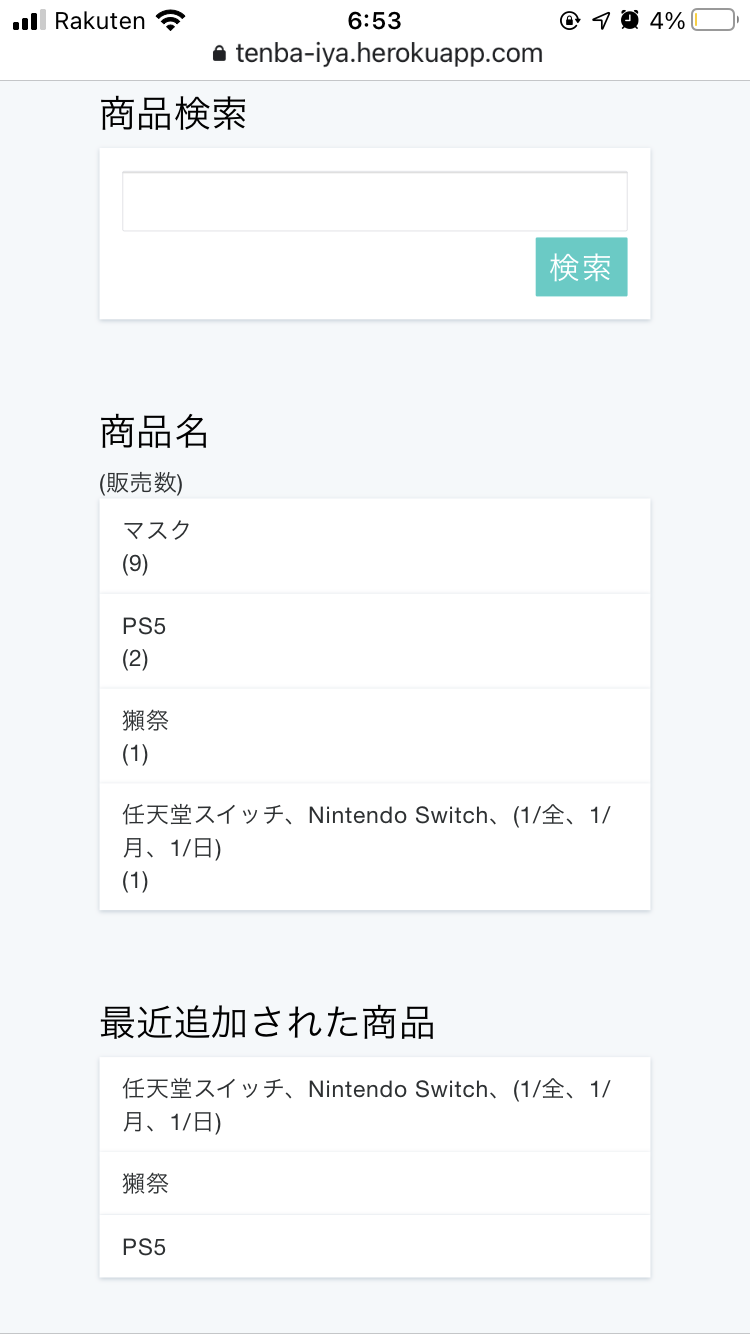
商品検索
検索欄に記入すると、商品一覧から商品を検索できます。
商品名
商品名とその商品の過去の販売数がカッコ内に示されます。
過去の販売数とは、実際の販売数ではなく、アプリ内でその商品のチケットが発行された数となります。
商品は上から順に、販売数が多い順に並びます。
商品名はMAXで20しか表示されず、商品登録数が増えると、販売数が少ない商品は検索しないと出てきません。
商品名が似通っている場合は、商品の販売数が多い物を選ぶことで、信頼性のある商品を選択できるように意図しました。
商品の名前をクリックすると、SMS送信のページに飛びます。
最近追加された商品
商品登録した時に商品一覧ページに表示されないと、分かりにくいと思ったので、最近追加された商品として3件まで表示されます。
2、SMS送信
選んだ商品名と、販売数が表示されます。
販売数が少ない場合は、チケット登録が少ない商品となるので、信頼性が下がると考えています。
似た名前の商品がある場合は、販売数が多い物を選んだ方がいいです。
販売者側も、チケット登録が少なすぎる場合は、信頼性が低いかもしれないと判断できるといいと考えています。
電話番号を記入して、送信を押すと、SMSが送信されます。
なお、電話番号は無料の電話番号を取得されると、アプリの意味がなくなるので、今後番号冒頭を080、090などに限定することを考えています。
電話番号は数字のみで記入し、ハイフンは入れません。
文字などで記入すると、SMSが送信できませんでしたとでます。
番号の桁数が11桁(例123-1234-1234)以外の場合も送信できませんと出ます。
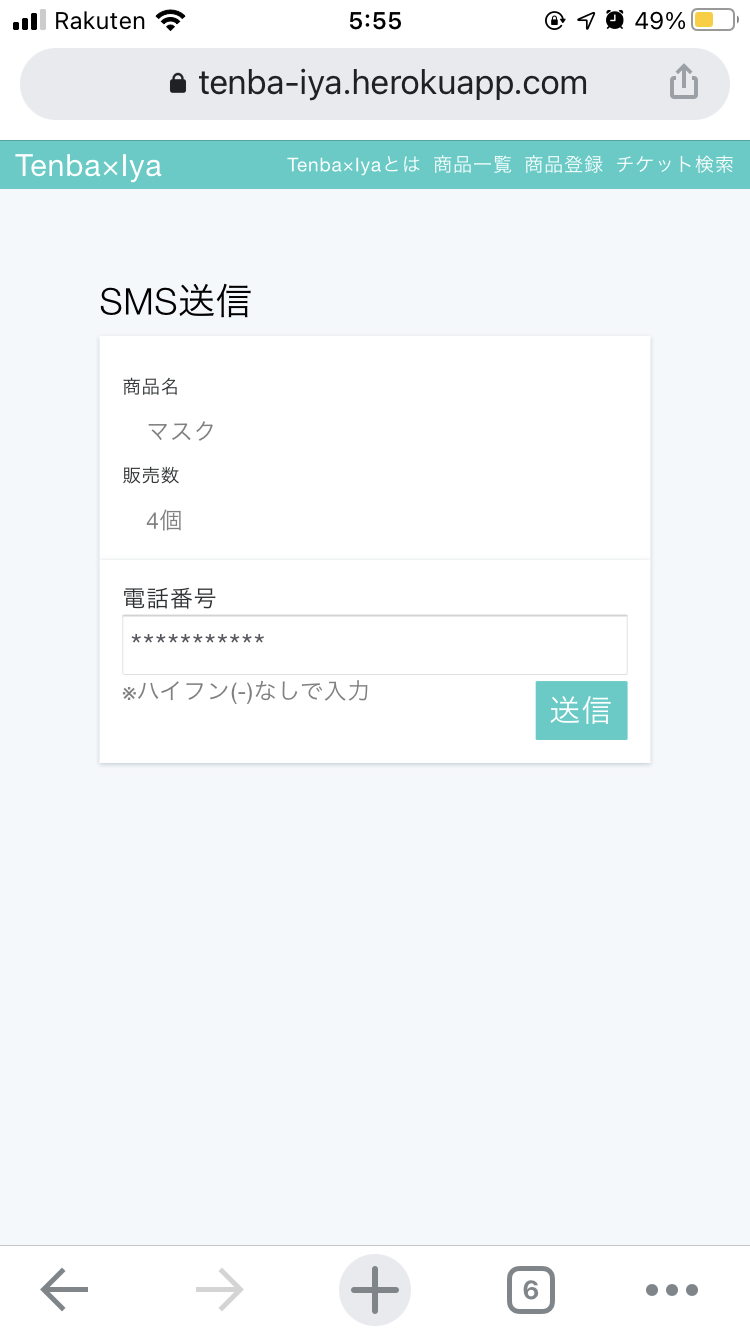
3、携帯にSMSが届く
届く文面のサンプルは以下です。
Tenba×Iya
チケットID:1234123
URLを入れて、URLをクリックすれば、次の確認画面にチケットIDが入力されるようにしようと思いましたが、SMSの文字数制限に引っかかり、できませんでした。
4、チケットID入力
商品名と携帯電話番号が記載されてます。
電話番号は全て表示されず、123-1234-1234の場合***-****-**34と表示されます。
ここでSMSで送られたチケットIDを記入して確定ボタンを押すと、チケットが発行されます。
IDを間違えたりすると、IDが違いますとなり、ID登録ができません。
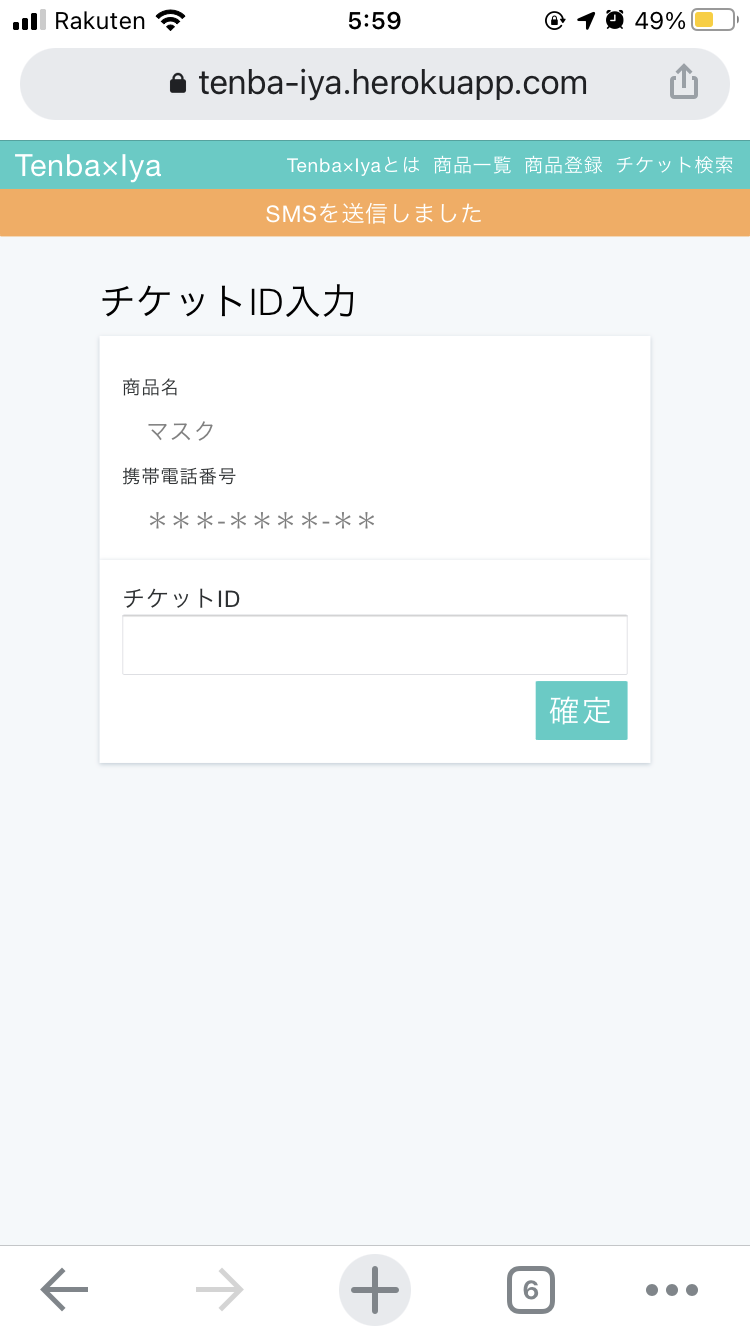
5、チケット
IDがあっているとチケットが発行されます。
ここには、チケットID、商品名、商品販売数、電話番号、商品の購入回数(総計、月合計、一日合計)、チケット発行日、チケットを使うボタンがあります。
商品の購入回数を販売者は見て、売るかどうかを決めます。
購入回数は総計、月合計、一日合計を表示しています。
PS5などは総計で1台とする。獺祭などお酒は、月3本まで制限する。マスクは1日人箱までとする。みたいな感じで、販売者が想定する販売数を登録するといいと思います。
詳しくは商品登録で説明します。
チケット発行日はとりあえず入れています。
チケットを使うボタンを押すと、チケットが使用済みになります。
チケットを使用済みにすると、元に戻せません。
販売者はチケット使用済みになっている場合は、このチケットは使われていますと判断します。
チケットが発行されると、商品の販売数が+1になります。
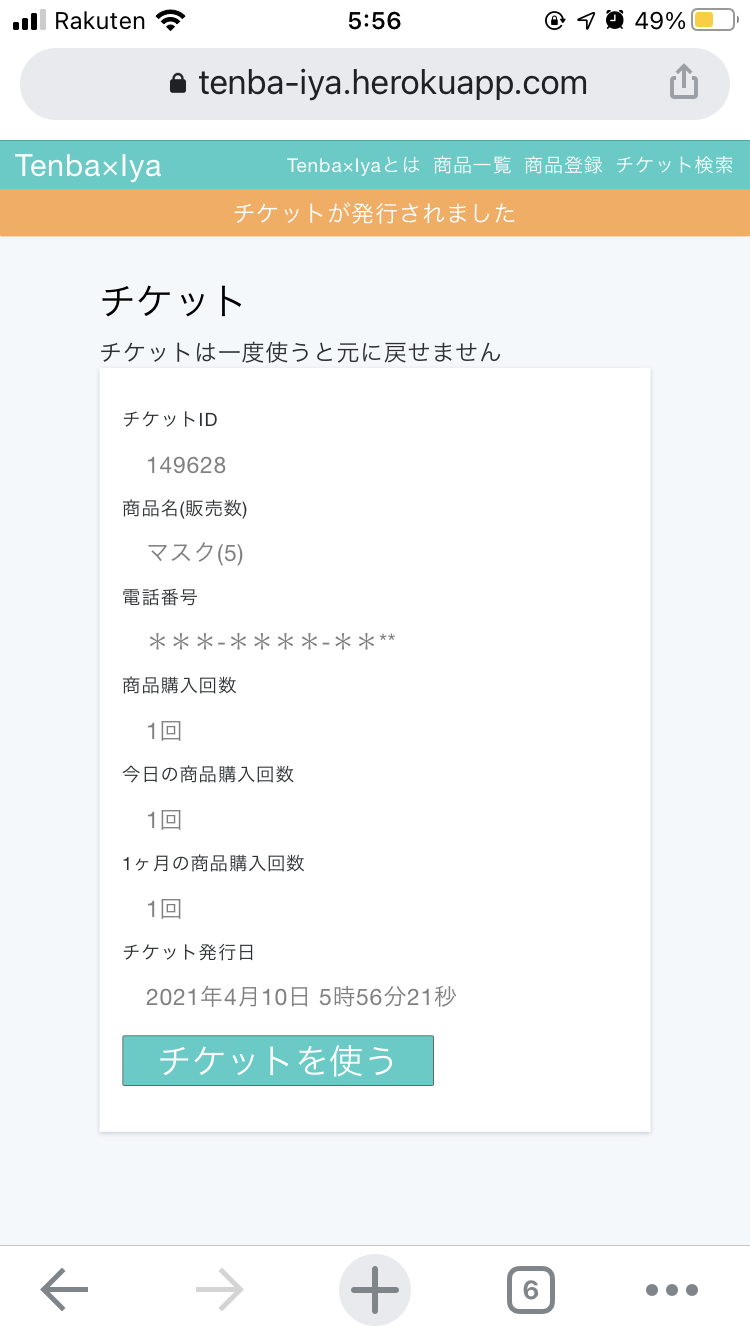
6、チケット使用済み
チケットを使うと、画面のチケットを使うボタンが、チケット使用済みに変わります。
追加で、チケット使用日が表示されます。
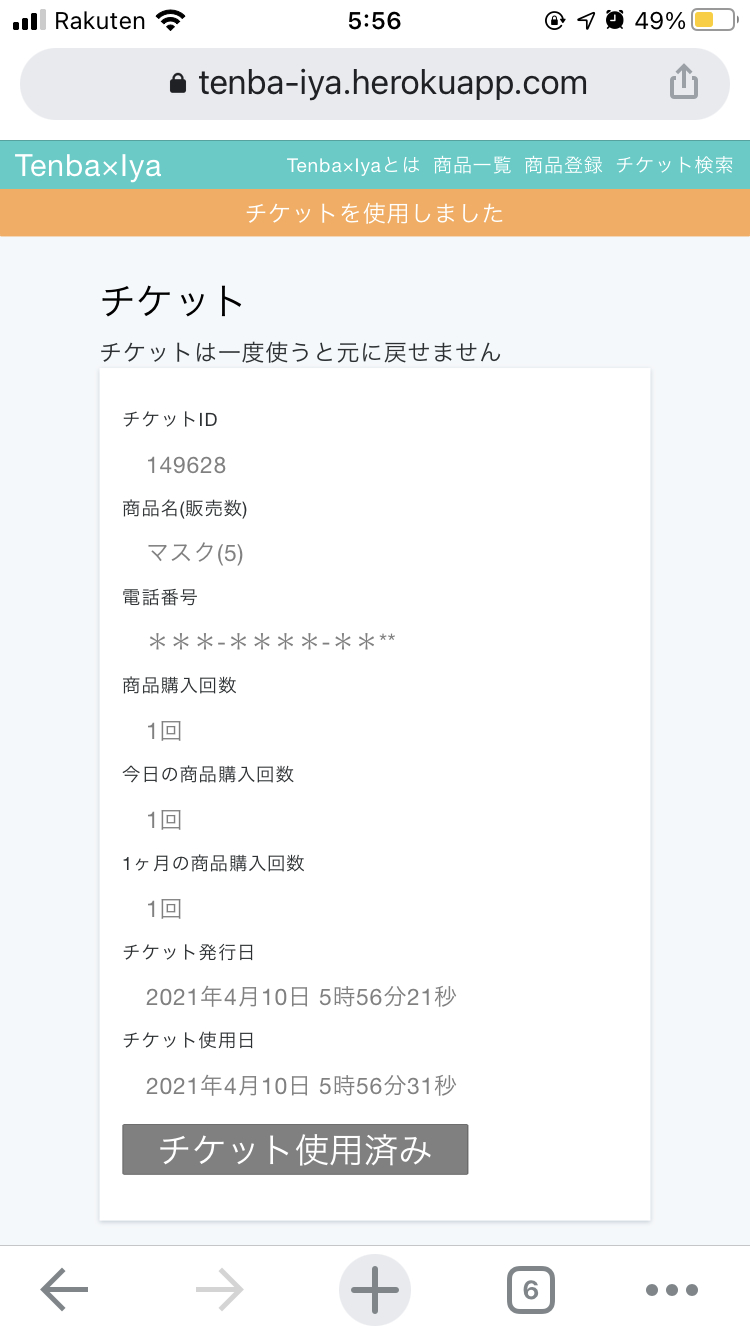
チケットの登録の手順は以上になります。
②商品登録
次に商品登録ページについて説明します。
このページでは商品を登録できます。
商品の名前は自由に決決めれます。
なるべく分かりやすいように、任天堂スイッチの場合は、任天堂スイッチ Nintendo Switch などいくつかの読み方で登録するといいと思います。
このように登録すれば、商品の検索でスイッチでもSwitchでも出てきます。
同じ名前は登録できませんが、少し文字を変えれば、登録できます。
似たような商品が増えた場合は、販売数で商品を選ぶようにします。
商品の登録の際に、希望する販売数(総計、月合計、一日合計)を1/総計、3/月、4/日などとすれば、いいと思っています。
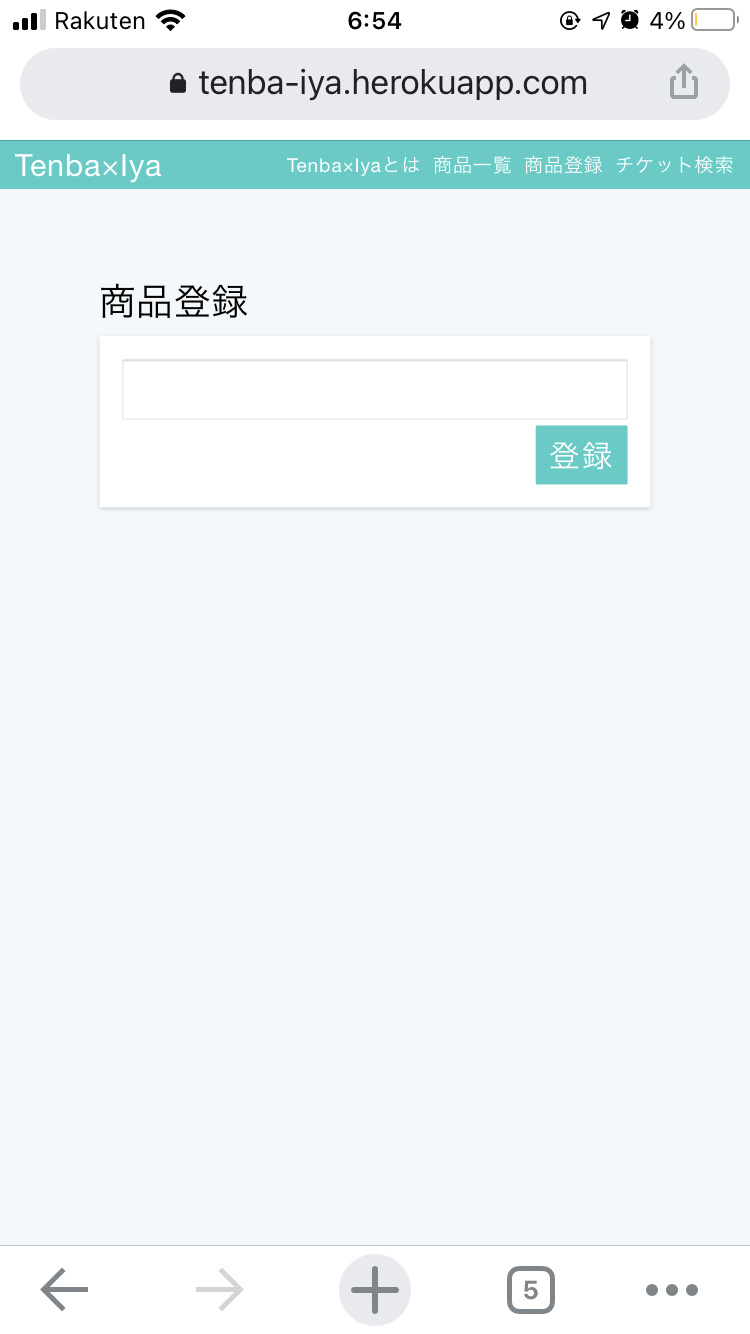
③チケット検索
次にチケットの検索ページについての説明です。
チケットIDを検索すると、チケットを探すことができます。
IDが違うと、検索できません。
SMSにIDが届いて、チケットID確定ボタンを押すと、チケットが発行され、IDを検索できるようになります。
確定ボタンを押さないで、終わると、チケットが登録されず、検索もできません。
チケット検索が成功すると、チケット表示画面になります。
チケットの情報と、チケットが使用済みか未使用かが分かります。
チケット検索の結果から、チケットを使用済みにすることもできます。
ネット販売などでは、チケットを購入者が登録し、IDを販売者に連絡し、検索してもらい、使用済みにすればいいと思っています。
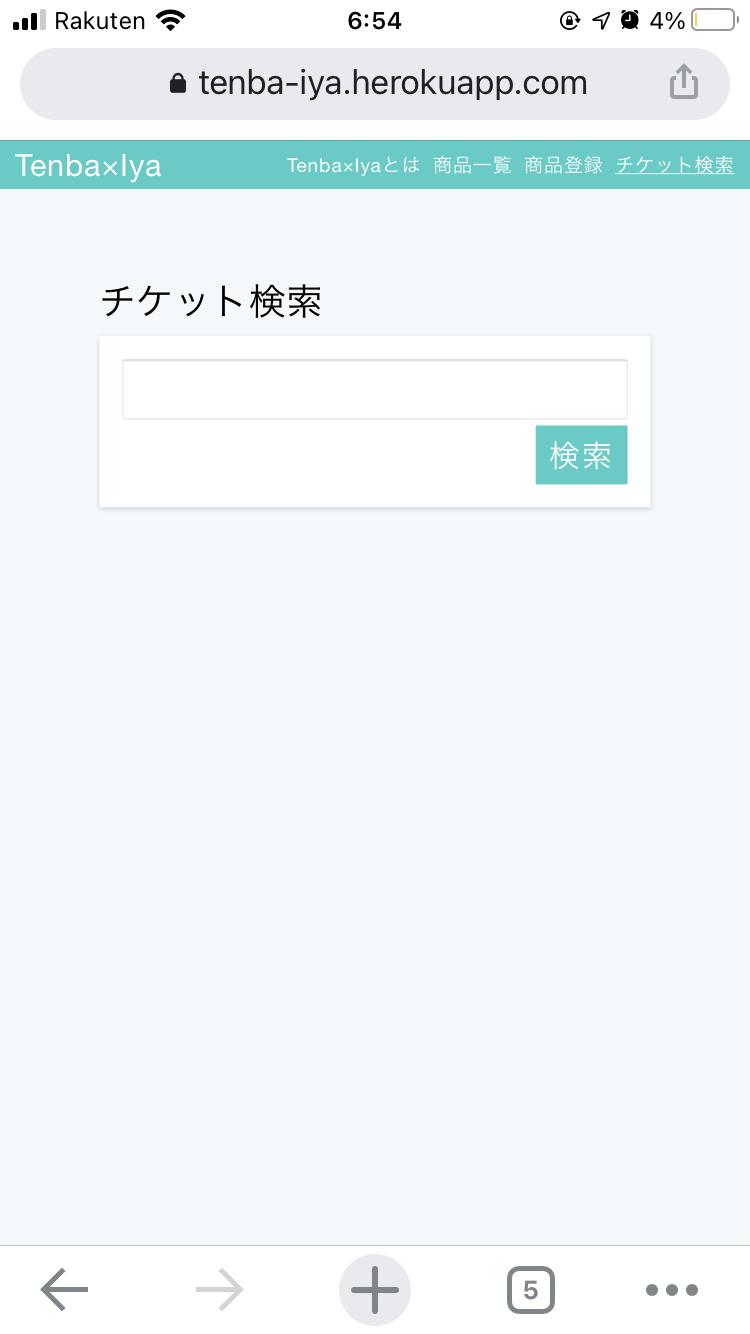
以上です。
最後まで読んでいただきありがとうございます。
分かりにくところなどあれば、コメントをいただけると幸いです。